Wi-Fi、NFC简单又实用
索尼α7可以通过WiFi或者NFC功能轻松连接智能移动设备,而且在WiFi的有效信号范围内,可以使用移动设备对这款相机进行离机操控。下面我们为大家完整的演示一遍如何使用索尼α7和智能手机进行连接,这次采用的智能手机为索尼Z1。
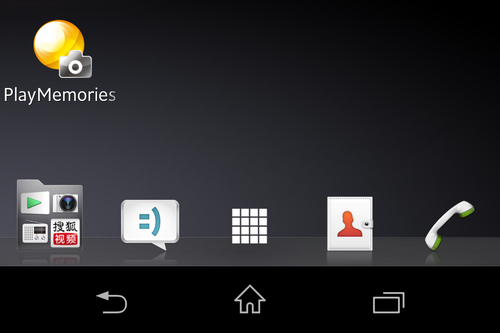
PlayMemories Mobile应用程序
首先手机上要下载一个叫做PlayMemories Mobile的应用程序,目前有安卓和iOS两个版本可供下载。如果你的手机有NFC功能,那么仅需触碰就能实现分享或者遥控,如果和慕儿一样是iOS党,那只能一次一次的连WiFi了。下面我们就来看看传输照片和遥控拍摄的过程。
传输照片:
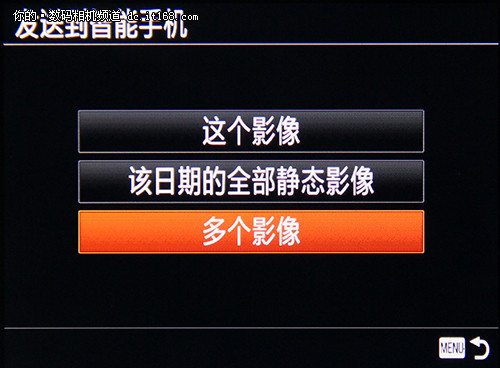
发送到智能手机
在回放界面,我们进入菜单找到“发送到智能手机”,然后可以选择发送单张图片或者多张图片。
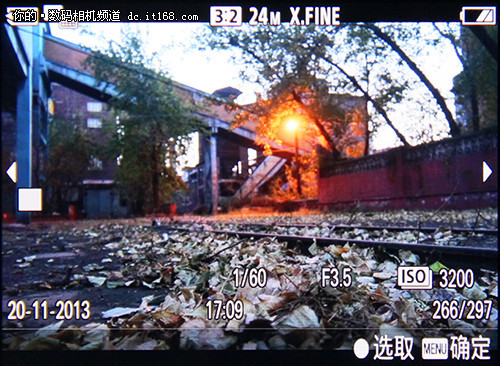
选择照片
选择多张图片后,开始选择你要发的图片。
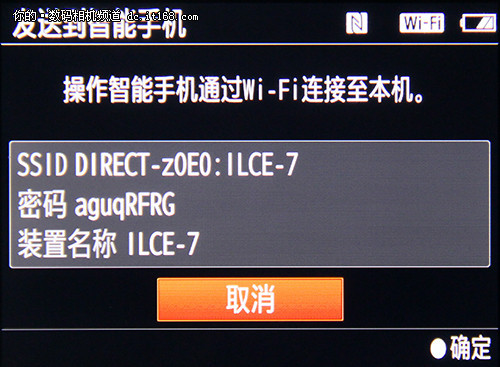
发送到智能手机
到这一步后相机的任务基本完成,开始手机的设置。
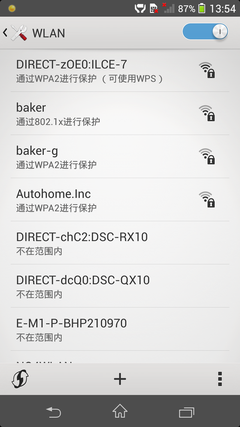
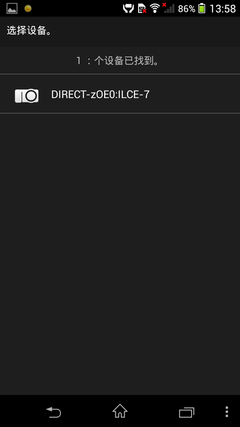
手机连接相机
在手机的无线网络中找到α7的热点,按照相机里的密码输入,将相机和手机连接起来。
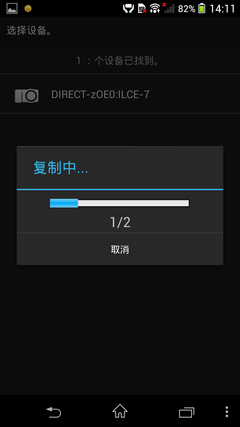
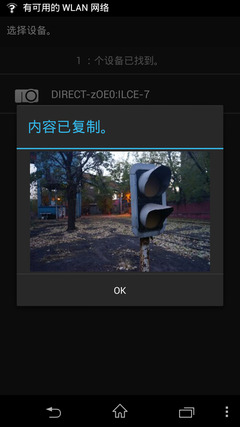
照片传输完成
然后打开刚才下载好的PlayMemories Mobile,照片就能被传输到手机里了。
手机遥控:
想要手机遥控相机进行拍摄,首先要在菜单中选择一触(NFC)功能。
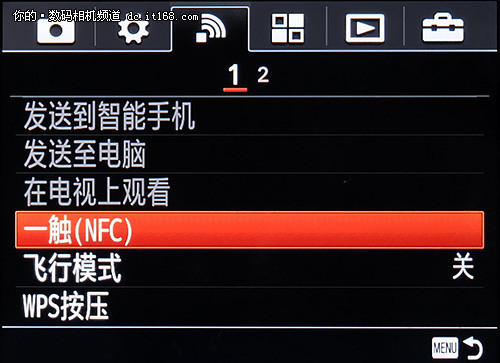
一触NFC
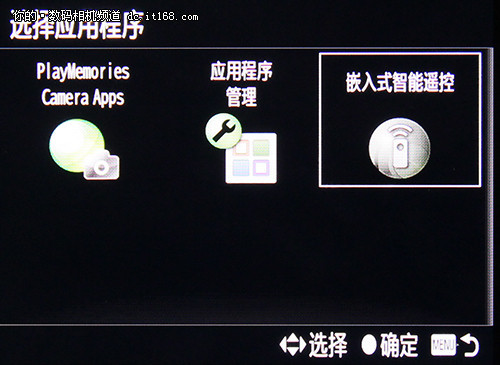
嵌入式智能遥控
然后在里面选择嵌入式智能遥控。

Wi-Fi待机
然后相机进入待机状态,等待手机的连接。
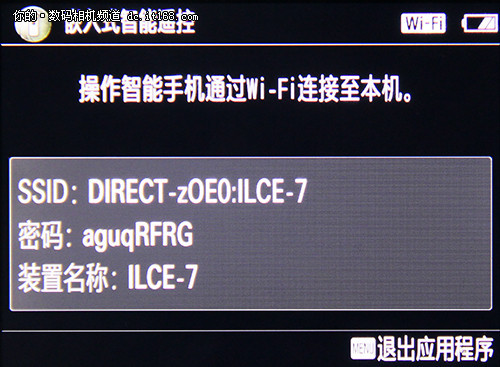
相机热点的地址和密码

手机与相机进行触碰
因为之前已经输入过密码,现在就可以通过手机的NFC直接触碰相机进行连接了。如果你的手机没有NFC功能,可能还得再输一边密码。

现在手机就可以遥控相机拍摄了
现在手机就可以遥控相机拍摄了,在手机上只能调节曝光补偿,其他的参数都不可调节。